Beim Organisieren von Apps auf Ihrem iPhone, iPad oder Mac kann die Verwendung von Ordnern sehr praktisch sein. Sie können ähnliche Apps oder die, die Sie am häufigsten verwenden, an einem Ort zusammenstellen. Das gleiche gilt für Apple TV. Sie können ganz einfach Ordner erstellen und ihnen Apps hinzufügen, sie verschieben, umbenennen und sogar diejenigen löschen, die Sie nicht mehr benötigen. Und es funktioniert ähnlich wie bei der Verwendung von Ordnern auf Ihren anderen Apple-Geräten.
So arbeiten Sie mit Ordnern auf Apple TV für eine übersichtlichere Benutzeroberfläche.
Weitere Informationen zu Apple TV:
- So zeigen Sie Ihre iPhone-Erinnerungsfilme auf Ihrem Apple TV an
- So steuern Sie Apple TV ohne die Fernbedienung
- So zeigen Sie Songtexte in Apple Music auf iOS, Mac und Apple TV an
Inhalt
-
Einen Ordner auf Apple TV erstellen
- Methode eins
- Methode Zwei
- Umbenennen eines Ordners auf Apple TV
-
Hinzufügen von Apps zu einem Ordner auf Apple TV
- Methode eins
- Methode Zwei
-
Entfernen von Apps aus einem Ordner auf Apple TV
- Methode eins
- Methode Zwei
- Ordner auf Apple TV verschieben
- Ordner auf Apple TV löschen
-
Halten Sie Ihren Apple TV-Bildschirm organisiert
- Zusammenhängende Posts:
Einen Ordner auf Apple TV erstellen
Es gibt mehrere einfache Möglichkeiten, einen Ordner auf Apple TV zu erstellen.
Methode eins
- Auswählen und halten eine App, die Sie dem neuen Ordner hinzufügen möchten. Dadurch wackelt die App.
- Ziehen diese App über einer anderen App, die Sie dem neuen Ordner hinzufügen möchten.
- Halte weiter Ihren Finger, bis sich der Ordner mit beiden Apps darin öffnet.
- Veröffentlichung Ihren Finger und klicken Sie einmal auf das Trackpad, um die wackelnde App zu stoppen.
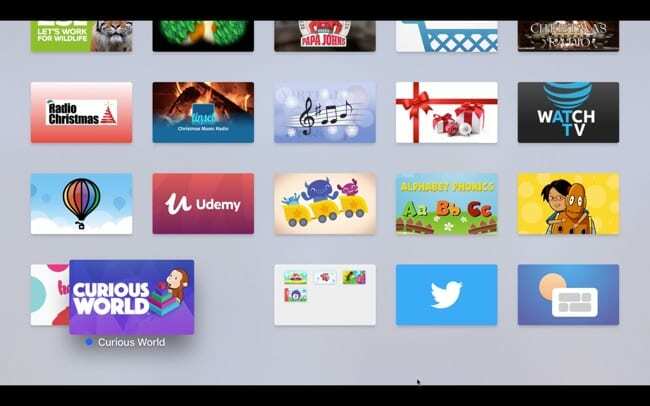
Methode Zwei
- Auswählen und halten die erste App, die Sie in den Ordner legen möchten, den Sie mit dem Siri Remote-Trackpad erstellt haben. Auch dies lässt die App wackeln.
- Drücken Sie die Play/Pause-Taste.
- Klicken Neuer Ordner.
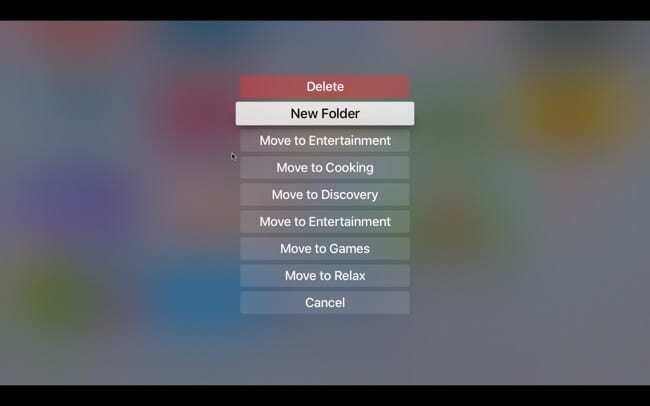
Der soeben erstellte Ordner hat einen Standardnamen, der auf dem Genre der App(s) basiert, die Sie zum Erstellen verwendet haben. Aber Sie können dies leicht ändern.
Umbenennen eines Ordners auf Apple TV
- Wenn der Ordner geöffnet ist, den Sie umbenennen möchten, nach oben wischen vom unteren Bildschirmrand mit dem Siri Remote Trackpad.
- Verwenden Sie die Rücktaste um die Buchstaben im aktuellen Namen zu entfernen. Geben Sie dann den neuen Ordnernamen ein oder halten Sie die Mikrofontaste gedrückt, um ihn zu diktieren.
- Wenn du fertig bist, nach unten wischen und Sie sollten wieder zu Ihrer vollständigen Ordneransicht zurückkehren.
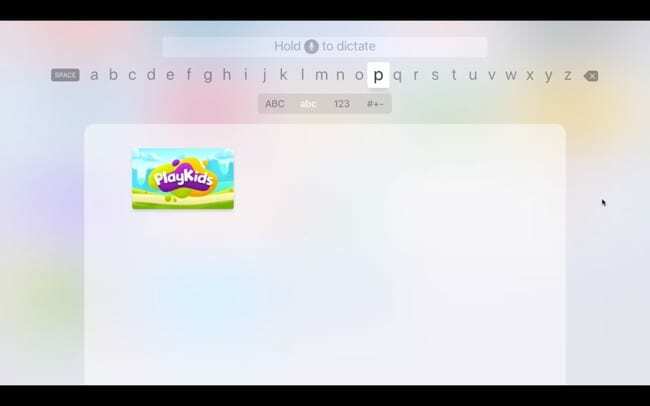
Hinzufügen von Apps zu einem Ordner auf Apple TV
Sie haben zwei verschiedene Möglichkeiten, Ihrem Ordner weitere Apps hinzuzufügen. Verwenden Sie also die für Sie am besten geeignete.
Methode eins
- Auswählen und halten die App, die Sie mit dem Siri Remote-Trackpad zu einem vorhandenen Ordner hinzufügen möchten. Dadurch wackelt die App.
- Bewege die App mit dem Trackpad oben auf dem Ordner. Warten Sie einige Sekunden, bis sich der Ordner öffnet, und lassen Sie Ihren Finger los.
- Einmal klicken auf dem Trackpad, um die App in den Ordner zu kleben.
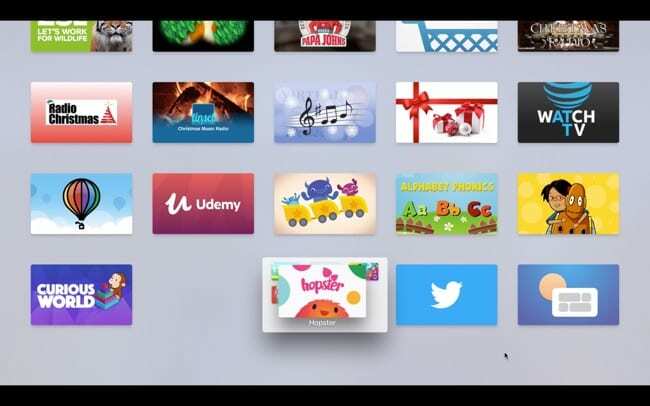
Methode Zwei
- Auswählen und halten die App, die Sie mit dem Siri Remote-Trackpad zu einem vorhandenen Ordner hinzufügen möchten. Auch dies lässt die App wackeln.
- Drücken Sie die Play/Pause-Taste.
- Wählen Sie den Ordner aus, dem Sie die App hinzufügen möchten, z. B. Move to Kids oder Move to Music.
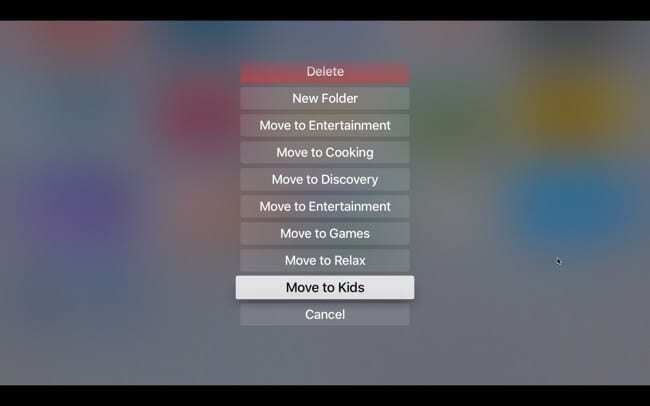
Entfernen von Apps aus einem Ordner auf Apple TV
Genau wie beim Hinzufügen von Apps zu Ordnern haben Sie zwei verschiedene Möglichkeiten, sie zu entfernen.
Methode eins
- Wenn der Ordner geöffnet ist, aus dem Sie eine App entfernen möchten, auswählen und halten die App mit Ihrer Fernbedienung, so wie Sie sie zum Ordner hinzugefügt haben.
- Während Sie die App halten, zieh es nach draußen des Ordners.
- Warten Sie ein oder zwei Sekunden, und wenn die App wieder auf dem Hauptbildschirm landet, lassen Sie Ihren Finger los.
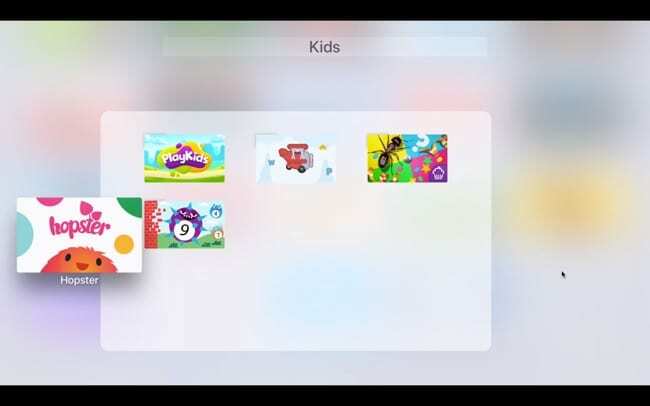
Methode Zwei
- Wenn der Ordner geöffnet ist, aus dem Sie eine App entfernen möchten, auswählen und halten die App mit der Fernbedienung, bis sie wackelt.
- Drücken Sie die Play/Pause-Taste.
- Auswählen Zum Startbildschirm wechseln.

Ordner auf Apple TV verschieben
- Auswählen und halten den Ordner mit dem Trackpad, genau wie bei den Apps.
- Ziehen es an seine neue Position auf dem Bildschirm.
- Veröffentlichung dein finger und dann klicke einmal auf das Trackpad um den Ordner an die Stelle zu kleben.
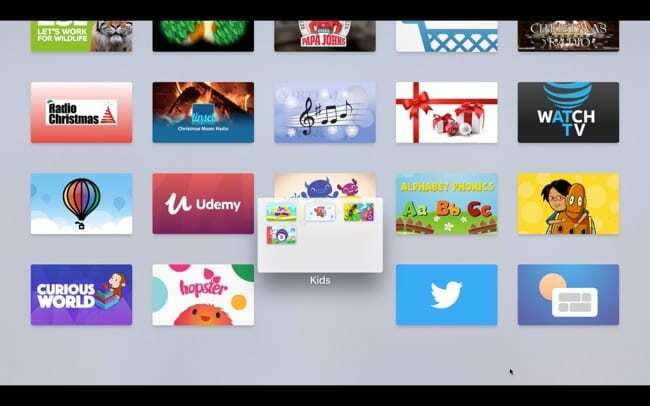
Ordner auf Apple TV löschen
- Öffnen Sie den Ordner, den Sie löschen möchten.
- Entfernen Sie alle Apps aus dem Ordner, indem Sie eine der oben genannten Entfernungsmethoden verwenden.
- Sobald alle Apps entfernt wurden, verschwindet der Ordner.
Halten Sie Ihren Apple TV-Bildschirm organisiert
Die Verwendung von Ordnern ist eine großartige Möglichkeit, Ihren Apple TV-Bildschirm zu organisieren. Es entrümpelt nicht nur Ihre Ansicht, sondern kann Ihnen auch dabei helfen, die gewünschten Apps viel schneller zu finden, insbesondere wenn Sie viele haben.
Lassen Sie uns wissen, ob Sie sich dazu entschließen, Ordner auf Ihrem Apple TV zu erstellen und es Ihnen besser gefällt.

Sandy arbeitete viele Jahre in der IT-Branche als Projektmanager, Abteilungsleiter und PMO-Leiter. Dann beschloss sie, ihrem Traum zu folgen und schreibt nun hauptberuflich über Technik. Sandy hält ein Bachelor of Science in der Informationstechnologie.
Sie liebt Technologie – insbesondere – großartige Spiele und Apps für iOS, Software, die Ihnen das Leben leichter macht, und Produktivitätstools, die Sie jeden Tag sowohl in der Arbeitsumgebung als auch zu Hause verwenden können.
Ihre Artikel wurden regelmäßig bei MakeUseOf, iDownloadBlog und viele andere führende technische Publikationen.